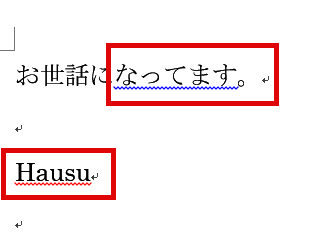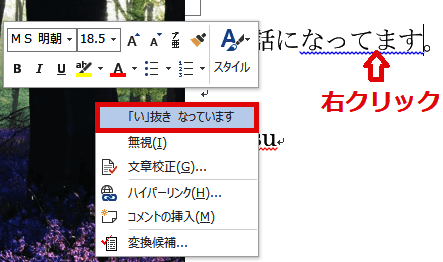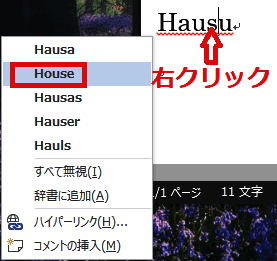日々のパソコン案内板
【Excel関数】 No.1(A~I) No.2(J~S) No.3(T~Y)
【Excelの小技】 【HTMLタグ&小技】
【PDFの簡単セキュリティ】
【複数フォルダーを一括作成するんならExcelが超便利だよ!!】
【アップデートが終わらない!? Windowsの修復ツールを使ってみる方法】
【削除してしまったファイルやデータを復元する方法ー其の一(以前のバージョン)】
【削除ファイルやデータを復元する方法ー其の二(ファイル履歴)】
【Excel振替伝票の借方に入力したら貸方に対比する科目を自動記入】
【手書きで書くように分数表記する方法】
【Web上のリンクさせてある文字列を選択する方法】
【Excel2010以降は条件付き書式設定での文字色にも対応!】
【Windows10のWindows PowerShellでシステムスキャンの手順】
言葉 や スペル の 間違い を 指摘 ?!
右クリックで候補を表示 !?
候補をクリックで修正!!
青色の波線は表現が正しくない場合…例えば、『〇〇している』というところを『〇〇してる』や『フォルダ』と『フォルダー』のように同じ言葉なのに異なった書き方している場合などに表示されます。
Wordで文章を書いている時に、所々、青や赤の波線が表示されていることを経験されたことがあると思います。
これって、一体何なんや?・・・なんて、思われている方もいらっしゃると思います。
実は、Wordには文章校正機能というものが備わっているんですね。
赤色の波線は誤字やスペルの間違いの場合に表示されるんです。
- 【Word文章の校正の仕方の例】
- 例えば、「~になってます」の箇所に青の波線が表示されてますが、その上でマウスの『右クリック』をします。
- 開いたらメニューの一番上に『「い」抜き なっています』と修正候補が表示されてますので、それをクリックします。
- 左の例は、「Hausu」の箇所に赤入りの波線が表示されてますが、その上でマウスの『右クリック』をします。
- 開いたメニューの中から『House』を選択しクリックします。
- すると、左の画像のように選択した修正候補が入力されて青色の波線も赤色の波線も消えました。
波線が表示されていても、意味が分からず放置されていた方もいらっしゃるかと思いますが、これを機会に、是非、右クリックで修正候補を確認されて見られたらいいと思いますね。